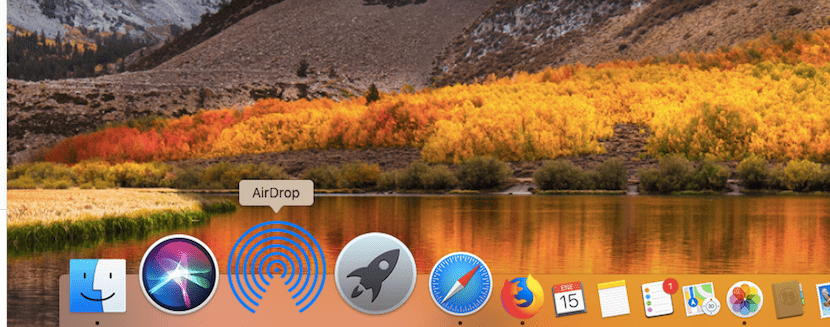
AirDropを使用すると、ビデオファイル、画像、またはその他のドキュメントをモバイルデバイスからMacに直接、またはその逆に、すばやく簡単に送信できます。 しかし、iCloudとクラウド同期の登場により、大きなファイルを共有することを除いて、多くのユーザーがこのテクノロジーの使用をやめた可能性があります。 AirDropがその有効性を証明するところ。
あなたが定期的にAirDropを使用している場合、あなたは少しである可能性が高いです ファインダーをナビゲートしなければならないことにうんざりしている この機能に直接アクセスできるようにします。 あなたがこれらのユーザーの一人であるなら、確かに何度もあなたは私たちのMacのドックでこの機能を直接楽しむことができるのは素晴らしいことだと思ったことがあるでしょう。以下にそれを素早く簡単に行う方法を示します。 。
確かに、AirDropを使用するためにFinderに入るのにうんざりして、タブをDockにドラッグしようとして成功しなかったことが何度もあります。 ドックでAirDropを楽しむことができる方法は非常に簡単です。 Macでファイルを探します アプリケーションを含み、それをDockにドラッグします。
MacにAirDropショートカットを追加する
- まず、メニュー内のFinderに移動します Ir、を押します フォルダーに移動 次のアドレス/System/Library/CoreServices/Finder.app/Contents/Applications/を貼り付けます
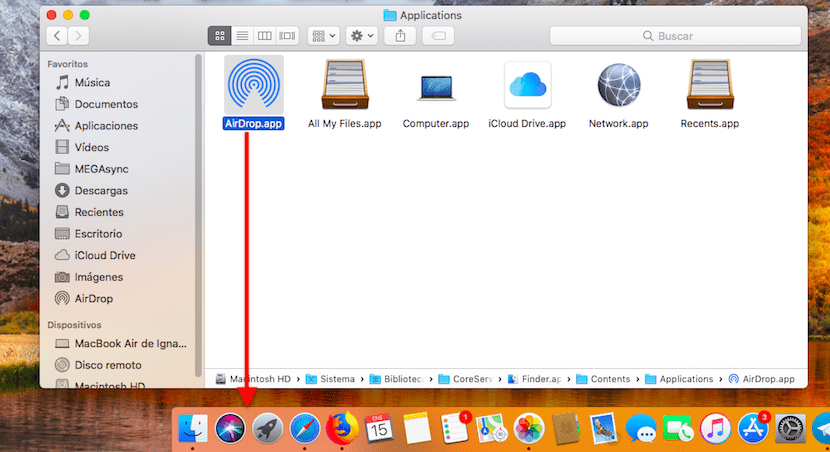
- AirDropアプリケーションが配置されているフォルダーが表示されます。 私たちはただしなければなりません それをアプリケーションドックにドラッグします。
- AirDropアプリケーションを抽出したフォルダーを閉じると、MacのDockから直接AirDrop機能を使用できるようになります。
Dockで利用可能な新しいアイコンをクリックすると、 Finderが直接開きます 近くにあり、コンテンツを共有できるデバイスを表示します。